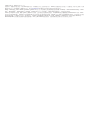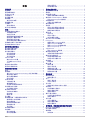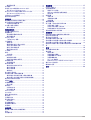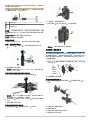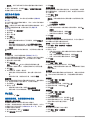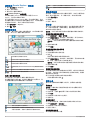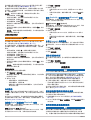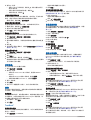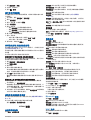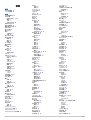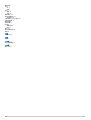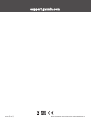ZŪMO
®
XT
使用者手冊

© 2020 版權所有,Garmin Ltd. 或其子公司
版權所有。 根據著作權法規定,未經 Garmin 書面同意,不得複製此手冊之全部或局部內容。 Garmin 保留變更或改良其產品、以及變更此手冊內容之權利,而無
義務知會任何人士或組織關於此類變更或改良。 請至 www.garmin.com 取得關於使用本產品的最新更新及補充資訊。
Garmin
®
、Garmin 標誌、zūmo
®
、inReach
®
和 TracBack
®
為 Garmin Ltd. 或其子公司在美國及其他國家/地區註冊的商標。 BaseCamp
™
、Garmin Adventurous Routing
™
、Garmin
Drive
™
、Garmin Explore
™
、Garmin Express
™
和 myTrends
™
為 Garmin Ltd. 或其子公司的商標。 未獲得 Garmin 明確同意,不得使用這些商標。
Android
™
是 Google Inc. 的商標。Apple
®
和 Mac
®
是 Apple Inc. 的商標,已在美國及其他國家/地區註冊。 BLUETOOTH
®
標記字樣與標誌為 Bluetooth SIG, Inc. 所有,Garmin
使用這些名稱有經過授權。 Foursquare
®
是 Foursquare Labs, Inc. 在美國及其他國家/地區的商標。 HISTORY
®
以及 H 標誌為 A+E Networks 的商標,並受美國及全球其他
國家/地區的保護。 所有權利均予保留。 經授權使用。 microSD
®
及 microSD 標誌為 SD-3C, LLC. 的商標。TripAdvisor
®
為 TripAdvisor LLC. 的註冊商標。Windows
®
為
Microsoft Corporation 在美國和其他國家/地區的註冊商標。 Wi‑Fi
®
是 Wi-Fi Alliance 的註冊商標。 其他商標與商品名稱為其各自擁有者之財產。

目錄
開始使用........................................................................... 1
裝置總覽..................................................................................... 1
開啟或關閉裝置...........................................................................1
取得 GPS 訊號............................................................................ 1
狀態列圖示.................................................................................. 1
使用螢幕按鈕.............................................................................. 1
調整音量..................................................................................... 1
使用音訊混音器...................................................................... 1
調整螢幕亮度.............................................................................. 1
交通模式..................................................................................... 1
選擇交通模式......................................................................... 1
使用大型按鈕鍵盤....................................................................... 1
安裝.................................................................................. 1
將您的裝置安裝在機車上............................................................ 1
充電機車固定座...................................................................... 1
安裝把手底座......................................................................... 2
將電源線連接至機車固定座.................................................... 2
將底板裝上機車固定座........................................................... 2
將底板裝到把手底座上........................................................... 2
將您的裝置安裝在機車固定座中.............................................3
從機車固定座取下您的裝置.........................................................3
將您的裝置安裝在汽車中............................................................ 3
騎士警覺功能和警示......................................................... 3
啟用或停用騎士警示................................................................... 3
闖紅燈和測速照相....................................................................... 3
事件偵測與通知...........................................................................3
設定事件聯絡人...................................................................... 4
取消事件通知......................................................................... 4
停用事件通知......................................................................... 4
inReach 遙控.............................................................................. 4
連接 inReach 裝置................................................................. 4
正在傳送 inReach 訊息.......................................................... 4
SOS....................................................................................... 4
檢視安全帽法規通知................................................................... 4
搜尋安全帽相關法規................................................................... 4
導航至您的目標點............................................................. 4
航線.............................................................................................4
啟動航線..................................................................................... 4
使用 Garmin Adventurous Routing™ 進行航線規劃.............. 5
變更航線計算模式.................................................................. 5
使用地圖啟動航線.................................................................. 5
返回自家點............................................................................. 5
地圖上的航線.............................................................................. 5
主動車道引導......................................................................... 5
檢視轉彎和方向...................................................................... 5
在地圖上檢視完整的航線....................................................... 5
即將抵達您的目標點................................................................... 5
在目標點附近停車.................................................................. 5
變更您的現用航線....................................................................... 6
在航線中新增點位.................................................................. 6
設計航線.................................................................................6
繞道行駛.................................................................................6
停止導航..................................................................................... 6
避開延遲阻礙、收費道路和特定區域.......................................... 6
避開航線上的交通延遲........................................................... 6
迴避收費道路......................................................................... 6
迴避需收費貼紙的路段........................................................... 6
迴避道路功能......................................................................... 6
自訂迴避.................................................................................6
無限制道路導航...........................................................................7
油耗追蹤..................................................................................... 7
啟用油耗追蹤......................................................................... 7
設定低油量警告...................................................................... 7
重
設油耗里程......................................................................... 7
啟用動態加油站...................................................................... 7
尋找及儲存位置................................................................ 7
使用搜尋列尋找位置................................................................... 7
興趣點......................................................................................... 7
依類別尋找位置...........................................................................7
導航至地點範圍內的興趣點.................................................... 7
檢視您的 Garmin Explore™ 興趣點............................................ 8
同步 Garmin Explore 帳號資料.............................................. 8
位置搜尋結果.............................................................................. 8
地圖上的位置搜尋結果........................................................... 8
變更搜尋區域.............................................................................. 8
停車場......................................................................................... 8
尋找目前位置附近的停車場.................................................... 8
尋找靠近指定位置的停車場.................................................... 8
瞭解停車色彩與符號...............................................................8
搜尋工具..................................................................................... 8
尋找地址.................................................................................8
尋找交叉路口......................................................................... 8
使用座標尋找位置.................................................................. 8
尋找 HISTORY® 興趣點............................................................. 9
Foursquare................................................................................. 9
連線至您的 Foursquare 帳號................................................. 9
搜尋 Foursquare 興趣點.........................................................9
檢視 Foursquare 位置詳細資料.............................................. 9
使用 Foursquare 打卡............................................................ 9
TripAdvisor®............................................................................... 9
尋找 TripAdvisor 興趣點......................................................... 9
檢視最近搜尋的位置................................................................... 9
清除最近搜尋位置的清單....................................................... 9
檢視目前位置的資訊................................................................... 9
尋找緊急服務和加油站........................................................... 9
取得您目前位置的方向........................................................... 9
新增捷徑..................................................................................... 9
移除捷徑.................................................................................9
儲存位置..................................................................................... 9
儲存位置.................................................................................9
儲存目前位置......................................................................... 9
編輯儲存的位置.................................................................... 10
指派類別給儲存的位置......................................................... 10
刪除儲存的位置.................................................................... 10
使用地圖......................................................................... 10
導航資訊選單............................................................................ 10
檢視地圖工具....................................................................... 10
前方...........................................................................................10
檢視下個位置....................................................................... 10
自訂前方類別....................................................................... 10
前方城市................................................................................... 10
檢視即將行經的城市和出口服務...........................................10
里程資訊................................................................................... 11
從地圖檢視行程資訊.............................................................11
檢視行程資訊頁面................................................................ 11
重設里程資訊....................................................................... 11
檢視下個交通路況..................................................................... 11
在地圖上檢視交通路況......................................................... 11
搜尋交通事件....................................................................... 11
自訂地圖................................................................................... 11
自訂地圖圖層....................................................................... 11
變更地圖資料欄位................................................................ 11
變更地圖透視....................................................................... 11
即時服務、交通路況和智慧型手機功能.......................... 11
Bluetooth 功能狀態圖示............................................................ 11
將手機與耳機配對..................................................................... 11
智慧通知................................................................................... 11
接收通知...............................................................................11
目錄 i

檢視通知清單....................................................................... 12
免持撥號................................................................................... 12
為您的 Apple®裝置設定 Bluetooth 功能....................................12
停用 Bluetooth 功能 (iPhone®)............................................ 12
設定 Android™ 智慧型手機的 Bluetooth 功能...........................12
停用 Bluetooth 功能 (Android)..............................................12
中斷 Bluetooth 裝置連線........................................................... 12
刪除已配對的電話..................................................................... 12
交通路況......................................................................... 12
使用智慧型手機接收交通路況資料............................................ 12
使用交通路況接收機接收資料................................................... 12
交通路況接收機訂閱.............................................................13
在地圖上檢視交通路況.............................................................. 13
搜尋交通事件....................................................................... 13
使用應用程式.................................................................. 13
在裝置上檢視使用手冊.............................................................. 13
媒體播放器................................................................................ 13
將音樂播放器新增至地圖..................................................... 13
變更媒體來源....................................................................... 13
BirdsEye 影像........................................................................... 13
下載 BirdsEye 影像.............................................................. 13
行程規劃器................................................................................ 13
規劃行程...............................................................................13
編輯和重新排列行程中的位置.............................................. 13
探索行程沿路的吸引點......................................................... 14
變更行程的航線選項.............................................................14
導航至儲存的行程................................................................ 14
分享航線................................................................................... 14
航跡...........................................................................................14
記錄航跡...............................................................................14
TracBack®................................................................................ 14
追蹤最近的航跡.................................................................... 14
將最近的航跡儲存為里程..................................................... 14
記錄服務記錄............................................................................ 14
新增服務類別....................................................................... 14
檢視天氣預報............................................................................ 14
檢視其他城市附近的天氣..................................................... 14
檢視天氣雷達....................................................................... 14
檢視天氣警報....................................................................... 14
查看路況...............................................................................14
建立來回行程航線..................................................................... 15
即時路況影像 交通路況攝影機.................................................. 15
檢視和儲存 即時路況影像 交通路況攝影機.......................... 15
檢視地圖上的 即時路況影像 交通路況攝影機.......................15
檢視先前的航線和目標點.......................................................... 15
zūmo 設定...................................................................... 15
地圖與車輛設定.........................................................................15
啟用地圖...............................................................................15
導航設定................................................................................... 15
計算模式設定....................................................................... 15
設定模擬位置....................................................................... 15
Bluetooth 設定.......................................................................... 15
Wi‑Fi 設定................................................................................. 15
駕駛人輔助功能設定................................................................. 16
顯示設定................................................................................... 16
交通路況設定............................................................................ 16
單位與時間設定.........................................................................16
設定時間...............................................................................16
語言與鍵盤設定.........................................................................16
裝置與隱私權設定..................................................................... 16
回復設定................................................................................... 16
裝置資訊......................................................................... 16
檢視電子標籤法規及法規遵循資訊............................................ 16
規格...........................................................................................16
為裝置充電................................................................................ 16
裝置維護......................................................................... 17
Garmin 支援中心.......................................................................17
地圖和軟體更新.........................................................................17
連線至 Wi‑Fi 網路.................................................................17
使用 Wi‑Fi 網路更新地圖和軟體........................................... 17
產品更新...............................................................................17
裝置保養................................................................................... 17
清潔外殼...............................................................................18
清潔觸控式螢幕.................................................................... 18
避免遭竊...............................................................................18
重新啟動裝置............................................................................ 18
取下裝置、固定座及吸附式固定座............................................ 18
從固定座取下裝置................................................................ 18
從吸附式固定座取下固定座.................................................. 18
從擋風玻璃取下吸附式固定座.............................................. 18
更換車用電源線中的保險絲.......................................................18
疑難排解......................................................................... 18
吸附式固定座無法持續黏附在擋風玻璃上................................. 18
裝置未取得衛星訊號................................................................. 18
電池無法長時間使用................................................................. 18
我的裝置未連線至我的手機.......................................................18
我的裝置並未在電腦上顯示為卸除式磁碟機............................. 18
我的裝置並未在電腦上顯示為可攜式裝置................................. 18
裝置並未在電腦上顯示為可攜式裝置或卸除式磁碟機或磁碟
區 .............................................................................................. 18
附錄................................................................................ 18
安裝地圖與資料記憶卡.............................................................. 18
資料管理................................................................................... 19
關於記憶卡........................................................................... 19
將裝置連接到電腦................................................................ 19
從電腦傳輸 GPX 檔案.......................................................... 19
從電腦傳輸資料.................................................................... 19
拔下 USB 傳輸線..................................................................19
新增 BaseCamp™ 資料至 Garmin Explore..........................19
檢視 GPS 訊號狀態...................................................................19
購買額外地圖............................................................................ 19
索引................................................................................ 20
ii 目錄

開始使用
警告
請見產品包裝內附的 GARMIN 安全及產品資訊須知,以瞭解產品
注意事項及其他重要資訊。
1
連線至 Wi‑Fi
®
網路 (連線至 Wi‑Fi 網路, 第 17 頁) (選用)。
2
將 Bluetooth
®
行動電話及耳機配對 (將手機與耳機配對,
第 11 頁) (選購)。
3
更新裝置上的地圖和軟體 (產品更新, 第 17 頁)。
4
擷取 GPS 訊號 (取得 GPS 訊號, 第 1 頁)。
5
安裝裝置並接上電源 。
6
調整螢幕亮度 (調整螢幕亮度, 第 1 頁)。
7
導航到目標點 (啟動航線, 第 4 頁)。
裝置總覽
電源按鈕
microSD
®
記憶卡插槽
USB 電源及資料傳輸連接埠
開啟或關閉裝置
• 若要開啟裝置,請按電源按鈕,或將裝置連接電源。
• 若要讓裝置進入省電模式,請在裝置開啟時按下電源按鈕。
裝置於省電模式時會使用少量的電力,螢幕此時關閉但可立即
喚醒使用。
秘訣: 電池充電時使其進入省電模式可以加速充電。
• 若要完全關閉裝置,請按住電源按鈕直到畫面出現提示,然後
選取關閉。
提示會在五秒後出現。 如果在提示出現前放開電源按鈕,裝置
會進入省電模式。
取得 GPS 訊號
當您開啟導航裝置時,GPS 必須收集衛星資料並取得目前位置。
取得衛星訊號所需時間依多項因素而有所不同:包括距離上次使
用導航裝置的所在位置有多遠、天空是否開闊,以及距上次使用
導航裝置的時間多久。 第一次開啟導航裝置時,可能需要幾分鐘
的時間來取得衛星訊號。
1
開啟裝置。
2
請等待裝置取得衛星訊號。
3
必要時請移至空曠區域,遠離高樓和樹木。
狀態列的 代表衛星訊號強度。 當狀態列至少一半滿格時,裝
置即可用於導覽。
狀態列圖示
狀態列位於主功能表頂端。 狀態列圖示會顯示裝置功能的相關資
訊, 您可以選取部分圖示以變更設定或檢視其他資訊。
GPS 訊號狀態。 長按可檢視 GPS 精確度及所取得的衛星資訊
(檢視 GPS 訊號狀態, 第 19 頁)。
Bluetooth 技術狀態。 點選即可檢視 Bluetooth 設定 (Bluetooth
設定, 第 15 頁)。
Wi-Fi 訊號強度。 選取以變更 Wi-Fi 設定 (Wi‑Fi 設定,
第 15 頁)。
已連線至免持撥號。 點選即可撥打電話 (免持撥號, 第 12 頁)。
使用中的使用模式。 選取以變更使用模式。
目前時間。 點選即可設定時間 (設定時間, 第 16 頁)。
電池電量。
Garmin Drive
™
應用程式連線狀態 (將手機與耳機配對,
第 11 頁)。
溫度。 點選即可檢視天氣預報 (檢視天氣預報, 第 14 頁)。
油耗狀態。 點選即可檢視油耗追蹤資訊 (油耗追蹤, 第 7 頁)。
使用螢幕按鈕
螢幕按鈕能讓您瀏覽裝置上的頁面、功能表,以及功能表選項。
• 點選 可返回上一個功能表畫面。
• 長按 可快速返回主功能表。
• 點選 或 可捲動清單或功能表。
• 長按 或 可更快速地捲動。
• 點選 可查看目前畫面選項的快顯功能表。
調整音量
1
選取音量。
2
選取任一選項:
• 使用滑動軸調整音量。
• 選取 可將裝置設為靜音。
• 選取核取方塊以啟用或停用其他音效選項。
使用音訊混音器
您可以使用音訊混音器為不同的音訊設定音量,例如導航提示或
電話。 每種音訊類型的音量等級是主音量的百分比。
1
選取音量
2
選取音訊混音器。
3
使用滑動軸調整每一種音訊的音量。
調整螢幕亮度
1
選取 設定 > 顯示 > 亮度。
2
使用滑動軸列調整亮度。
交通模式
航線規劃和導航會根據交通模式以不同方式計算。 目前交通模式
會在狀態列中以圖示表示。
汽車模式
機車模式
直線導航模式
選擇交通模式
選取狀態列上的交通模式圖示。
使用大型按鈕鍵盤
您可以在設定中啟用其他的鍵盤語言或配置 。
• 選取 或 以檢視更多字元。
• 選取 以切換至其他鍵盤語言和配置。
安裝
將您的裝置安裝在機車上
充電機車固定座
警告
Garmin
®
強烈建議由具有適當電氣系統知識的有經驗安裝人員來
安裝裝置。 不正確的電源線連接方式會導致車輛或電池損壞,並
可能會造成人身傷害。
開始使用 1

請見產品包裝內附的 GARMIN 安全及產品資訊須知,以瞭解產品
注意事項及其他重要資訊。
必須根據可用的電源和安全的纜線繞接方式,將裝置安裝在機車
上合適穩固的位置。 不需要保險絲。
機車固定座
10 至 30 Vdc 系統電源 (紅色)
系統接地 (黑)
備忘錄: 本裝置隨附其他零件,提供更多安裝與配線選項。 請聯
絡經驗豐富的安裝人員,以取得將這些零件搭配機車使用的詳細
資訊。
壓接式圓型端子: 將線束直接連接至電池端子。
束線帶: 將纜線固定在機車框架。
安裝把手底座
本裝置包含兩個把手零件, 其他固定座可能需要額外硬體。
安裝
U
形螺栓和把手底座
1
將 U 形螺栓 穿過把手 ,並將螺栓兩端穿過把手底座
。
2
將螺帽轉緊以固定底座。
備忘錄: 建議扭矩為 5.65 N-m (50 lbf-吋的)。 請勿超過扭矩
9.04 N-m (80 lbf-吋的)。
將把手底座安裝到離合器或煞車接頭托架
1
取下離合器或煞車接頭托架上的兩個原廠螺栓 。
備忘錄: 隨附 1/4 吋的標準和 M6 螺栓。 請使用符合離合器
或煞車接頭托架上原廠螺栓大小的螺栓。
2
將新的螺栓 穿過把手底座、間隔柱 及離合器或煞車接頭
托架。
3
將螺栓轉緊以固定底座。
將電源線連接至機車固定座
1
將電源線接頭 穿過機車固定座開口 的頂端。
2
拉回纜線,直到纜線緊貼為止。
3
將黑色螺絲 鎖入固定座背面 以固定電源線。
備忘錄: 包裝盒內隨附額外的替換螺絲。
將底板裝上機車固定座
注意
固定座若與底板或機車任何其他部位持續直接接觸,長時間下來
可能會損壞固定座。 若要避免此類型的損壞,您必須在固定座和
底板之間放置固定座間隔柱,並確保裝置或固定座的任何部分均
不會碰觸到機車。
1
將 M4 x 20 公釐的平頭螺絲 穿過墊圈 、機座、間隔柱
以及底板 。
2
將螺帽轉緊以固定底板。
將底板裝到把手底座上
1
將把手底座的圓球 和底板的圓球 對齊雙槽延伸臂 的
兩端。
2
將圓球插入雙槽延伸臂中。
3
輕輕轉緊旋鈕。
4
調整到最利於檢視和操作的位置。
5
轉緊旋鈕以固定固定座。
2 安裝

將您的裝置安裝在機車固定座中
1
將裝置的底部裝入機座。
2
將裝置的頂端往前推,直到卡入定位。
在插入裝置之後,固定座的閂鎖 仍未扣上。
從機車固定座取下您的裝置
1
按下固定座頂端的釋放按鈕。
2
拿起裝置。
將您的裝置安裝在汽車中
注意
安裝裝置前,請查閱有關安裝擋風玻璃固定架的當地法律。
警告
本產品內含鋰電池。 若要防止因電池暴露在高溫而導致人身傷害
或產品損壞的可能性,請將裝置存放於陽光無法直接照射的地
方。
請勿在機車上使用吸附式固定座。
請見產品包裝內附的 GARMIN 安全及產品資訊須知,以瞭解產品
注意事項及其他重要資訊。
備忘錄: 並非所有型號的裝置皆隨附汽車固定座。 請至
garmin.com 購買選購配件。
1
將汽車電源線 插入固定座的連接埠 。
2
從吸附式固定座 上移除透明塑膠蓋。
3
使用無纖維絨毛的布清潔並擦乾擋風玻璃與吸附式固定座。
4
將吸盤貼到檔風玻璃上,然後將小桿 往擋風玻璃的方向
壓。
5
將機座 卡入吸附式固定座的延伸臂。
6
將裝置的底部裝入機座。
7
將裝置壓入機座,直到卡入定位。
8
將汽車電源線的另一端插入電源插座。
騎士警覺功能和警示
注意
騎士警示和速限功能僅供參考,您必須責無旁貸地遵守所有公告
的速限號誌,並運用安全的行車判斷力。 Garmin 對於您未遵守
所有相關交通法規和號誌而收到的交通罰鍰或傳票, 概不負責。
即使是行駛於熟悉的區域,裝置所提供的功能可促進更安全的騎
乘。 裝置會播放音效或訊息,並顯示每種警示的資訊。 您可以啟
用或停用每種警示類型的音效或訊息, 但並非所有警示都適用於
所有區域。
學校區域或學校附近: 裝置會播放音效,並顯示與下一個學校或學
校區域的距離和速限 (若有的話)。
速限降低: 裝置會播放音效,並顯示下一個降低的速限,讓您準備
降低速度。
超速警示: 當超過目前道路的公告速限時,裝置會播放音效,並在
速限圖示上顯示紅色框線。
鐵路平交道: 裝置會播放音效,並顯示與下一個平交道的距離。
小心動物: 裝置會播放音效,並顯示與下一個小心動物區域的距
離。
彎道: 裝置會播放音效,並顯示與下一個彎道的距離。
車速緩慢: 以較高速度接近車速緩慢的區域時,裝置會播放音效,
並顯示與車速緩慢區域的距離。 您的裝置必須正在接收交通路
況資訊,才能使用此功能 。
休息規劃: 若駕駛長達兩個小時以上而沒有休息時,裝置會播放音
效,並建議下一個休息站。
啟用或停用騎士警示
您可以關閉個別的騎士音訊提示。 即使語音警示已停用,仍會顯
示視覺警示。
1
選取設定 > 駕駛輔助功能 > 騎士警示。
2
選取或清除每個警示旁的核取方塊。
闖紅燈和測速照相
注意
Garmin 對於紅燈或測速照相資料庫的精確度或其使用後果概不負
責。
備忘錄: 並非所有地區或產品皆提供此功能。
部分區域的部分型號會提供闖紅燈和測速照相位置的相關資訊。
裝置會在您接近回報的測速或闖紅燈照相時提醒您。
• 在某些地區中,您的裝置可在連線至執行 Garmin Drive 應用
程式的智慧型手機時,接收即時闖紅燈和測速照相資料。
• 您可以使用 Garmin Express
™
軟體 (garmin.com/express) 更
新裝置上儲存的照相資料庫。 您應定期更新裝置,以接收最新
的照相資訊。
事件偵測與通知
警告
此裝置能讓您將位置傳送緊急聯絡人。 此為輔助功能,不應依賴
其作為獲得緊急救助的主要方式。 Garmin Drive 應用程式不會代
表您聯絡緊急服務。
您的 zūmo 裝置使用內建的感應器來偵測可能的行車事件。
• 若有設定事件聯絡人,裝置會在偵測到事件且車輛停止移動
時,傳送自動文字訊息給該聯絡人。 這在您無法撥打電話或傳
送訊息時,有助於通知聯絡人您的情況。 此功能必須連線至
Garmin Drive 應用程式,且有使用中的行動數據資料連線,才
能傳送訊息。
• 若未設定事件聯絡人,裝置會在偵測到事件時,自動顯示最近
的地址或地理座標。 如果您需要告知救難人員您所在的位置,
這項功能非常實用。
• 如果您的 inReach
®
裝置已連線至您的 zūmo 裝置,您可以在
裝置偵測到事件時手動傳送 SOS。
騎士警覺功能和警示 3

設定事件聯絡人
在設定事件聯絡人前,您必須完成這些工作:
• 將裝置連線至 Garmin Drive (將手機與耳機配對, 第 11 頁)。
• 選取設定 > 無線網路,然後確認已啟用電話選項。
在設定事件聯絡人期間,裝置必須能存取 Garmin Drive 應用程式
及您的智慧型手機通訊錄。 在完成事件聯絡人的設定後,若不要
使用裝置的免持通話功能,可以停用電話選項。
1
選取設定 > 駕駛輔助功能 > 事件通知 > 繼續。
隨即會顯示您智慧型手機的聯絡人清單。
2
選取聯絡人,然後選取下一步。
3
確認聯絡人的電話號碼,然後選取下一步。
4
輸入您的名稱或暱稱,然後選取完成。
5
檢閱事件訊息範例,然後選取下一步。
6
遵循畫面上的指示,通知聯絡人您已將其新增為事件聯絡人。
備忘錄: 事件通知訊息會包含您輸入的名稱或暱稱,但不是從
您的電話號碼傳送出去。 該訊息是使用第三方服務傳送,所以
您應該讓您的事件聯絡人知道事件訊息是來自不明的號碼。
7
選取確定。
8
檢閱資訊並選取儲存。
取消事件通知
裝置偵測到事件時,會有訊息和語音提示通知您已傳送通知給您
的事件聯絡人。 60 秒倒數計時器會在偵測到事件時開始計時,
而裝置會在計時器到期時自動傳送通知。 若不要傳送通知,可以
取消。
在計時器到期前,請選取取消。
停用事件通知
停用事件通知後,裝置就不會在偵測到事件時傳送簡訊通知。
1
選取設定 > 駕駛輔助功能 > 事件通知。
2
清除事件偵測簡訊核取方塊。
inReach 遙控
inReach 遙控功能可讓您使用 zūmo 裝置控制 inReach 衛星通訊
裝置 (另售)。 您可以傳送訊息、檢視天氣報告、觸發 SOS 警
示,或使用其他功能。 請前往 buy.garmin.com 購買 inReach 裝
置。
連接 inReach 裝置
1
將該 inReach 裝置移動到 zūmo 裝置 3 公尺 (10 英尺) 內
的位置。
2
在您的 zūmo 裝置上選取應用程式 > inReach。
3
依照 zūmo 裝置畫面上的指示,完成配對程序。
配對程序完成後,當 inReach 和 zūmo 裝置在範圍內時即會自
動連線。
正在傳送 inReach 訊息
使用 zūmo 裝置傳送 inReach 訊息前,必須先與相容的 inReach
裝置配對 (連接 inReach 裝置, 第 4 頁)。
您可以使用裝置將 inReach 訊息傳送給您的聯絡人。
1
選取應用程式 > inReach > 。
2
選取 新增訊息。
3
選取 選擇聯絡人 以新增一或多個聯絡人。
4
輸入訊息。
5
選取發送。
SOS
在緊急狀態下,您可以聯絡 GEOS International Emergency
Response Coordination Center (IERCC) 以請求協助。 按下
SOS 按鈕即可傳送訊息至救援協調中心,透過該中心通知符合您
所處狀況的適當緊急應變人員。 您可以在等待救援抵達的期間,
持續與救援協調中心進行溝通。 您應僅在實際遭遇緊急狀況時使
用 SOS 功能。
發出
SOS
救援
使用 zūmo 裝置發送 SOS 救援前,必須先與相容的 inReach 裝
置配對 (連接 inReach 裝置, 第 4 頁)。
備忘錄: 您無法關閉處於 SOS 模式的 inReach 裝置。
1
選取應用程式 > inReach。
2
選取 。
3
等候 SOS 倒數。
該裝置即會將預設訊息以及有關您位置的詳細資料傳送至緊急
應變服務。
4
回覆緊急應變服務傳來的確認訊息。
您的回覆讓緊急應變服務知道您在救援期間能夠與其互動。
在救援的前 10 分鐘內,裝置每分鐘都會將更新位置傳送到緊
急應變服務。 過了前 10 分鐘後,則在移動時每隔 10 分鐘
(靜止時每隔 30 分鐘) 傳送更新位置,以節省電池電量。
取消
SOS
救援
若您不再需要協助,可以在送出 SOS 救援請求至緊急應變服務
後取消該請求。
選取取消 SOS > 取消 SOS。
您的裝置將會傳送取消請求。 當您接收到來自緊急應變服務的確
認訊息時,裝置將會恢復正常運作。
檢視安全帽法規通知
在 zūmo 裝置第一次擷取衛星訊號,且接近有機車安全規定的位
置時,裝置可能會顯示安全帽法規和護目鏡通知。
注意
Garmin 建議所有的騎士佩戴安全帽,以策安全。 安全帽法規通
知僅供參考,內容可能會有所異動,不可視為法律諮詢。 安全帽
法規通知僅適用於美國和加拿大。
選取通知以檢視更多詳細資料。
搜尋安全帽相關法規
您可以按照地區或縣市搜尋安全帽相關法規。
1
選取應用程式 > 安全帽指南。
2
選取地區或縣市。
導航至您的目標點
航線
航線是從您目前位置前往一個或多個目標點的路徑。
• 裝置會根據您的偏好設定來計算前往目標點的建議航線,包括
航線計算模式 (變更航線計算模式, 第 5 頁)和迴避設定 (避
開延遲阻礙、收費道路和特定區域, 第 6 頁)。
• 裝置能自動避開不適於使用中車輛設定的道路。
• 您可以使用建議航線快速導航至目標點;或者也可以選擇替代
航線 (啟動航線, 第 4 頁)。
• 如果有必須使用或避免的特定道路,您可以自訂航線 (設計航
線, 第 6 頁)。
• 您可將多個目標點新增至航線 (在航線中新增點位,
第 6 頁)。
啟動航線
1
選擇想去何處?並搜尋位置。
2
選取一個位置。
3
選取任一選項:
• 若要使用建議的航線開始導航,請選取導航!。
• 若要選擇替代航線,請選取 ,然後選取航線。
替代航線會顯示於地圖右邊。
• 若要編輯航線路線,請選取 > 編輯航線,然後將成形點
新增到航線 (設計航線, 第 6 頁)。
4 導航至您的目標點

裝置會計算前往該位置的航線,並使用語音提示和地圖上的資訊
為您導航 (地圖上的航線, 第 5 頁)。 路線中的主要道路預覽會
顯示在地圖旁數秒鐘。
如果需要在額外的中途點停靠,可將該位置新增至航線 (在航線中
新增點位, 第 6 頁)。
使用 Garmin Adventurous Routing
™
進行航線規劃
裝置可計算出偏好多彎道、多斜坡路段及較少高速公路的冒險航
線。 此功能可讓您更享受騎乘體驗,但可能會增加前往目標點的
時間或距離。
備忘錄: 並非所有裝置型號或所有地圖區域皆提供此功能。
1
選取想去何處? > 類別。
2
必要時,選取子類別。
3
選取一個位置。
4
選取 。
5
使用滑動軸提高或降低航線的冒險等級。
6
選取導航!
變更航線計算模式
1
選取 設定 > 導航 > 計算模式。
2
選取任一選項:
• 選取較短時間,可計算行駛時間較短、但距離可能較長的
航線。
• 選取直線導航,可計算點對點航線 (不考慮道路限制)。
• 選取較短距離,可計算距離較短、但行駛時間可能較長的
航線。
使用地圖啟動航線
您可以在地圖上選取位置來啟動航線。
1
選取觀看地圖。
2
拖曳並縮放地圖以顯示要搜尋的區域。
3
如有需要,請選取 ,依類別篩選顯示的興趣點。
地圖上會顯示位置標示 (或上色點)。
4
選取任一選項:
• 選取位置標示。
• 選取某個點位,例如街道、交叉路口或地址位置。
5
選取導航!。
返回自家點
您第一次開始導航回家時,裝置會提示您輸入自家點位置。
1
選取想去何處? > 自家點。
2
如果需要的話,輸入您的自家點位置。
編輯您的自家點位置
1
選取想去何處? > > 設定自家點位置。
2
輸入您的自家點。
地圖上的航線
旅途中,裝置會使用語音提示和地圖上的資訊來引導您前往目標
點。 地圖頂部會出現下個轉彎、出口或其他動作的指示。
航線中的下一個動作。 表示下個轉彎、出口或其他動作,以及您應
行駛的車道 (若有的話)。
與下一個動作的距離。
與下一個動作相關聯的街道或出口名稱。
地圖上以標示顯示的航線。
航線中的下一個動作。 地圖上的箭頭代表下一個動作的位置。
車行速度。
行駛中的道路名稱。
預估到達時間。
秘訣: 您可以點選此欄位以變更顯示資訊。
地圖工具。 提供工具以顯示您航線和周圍環境的詳細資訊。
地圖圖層。 可讓您變更地圖方向,並將地形和 BirdsEye 影像新增至
地圖畫面。
主動車道引導
航線中若接近一些彎道、出口或交流道時,地圖旁邊會顯示詳細
的道路模擬 (若有的話)。 彩色線條 會指出適當的轉彎車道。
檢視轉彎和方向
導航時您可以檢視航線的下個轉彎、車道變更,或其他方向。
1
從地圖中選取選項:
• 若要在導航時檢視下個轉彎和方向,請選取 > 轉彎。
地圖工具會在地圖旁顯示接下來的數個轉彎或方向。 當進
行導航時,清單會自動更新。
• 若要檢視整個航線的完整轉彎和方向清單,請選取地圖頂
端的文字列。
2
選取轉彎或方向 (選用)。
詳細資訊即會顯示。 若地圖資料有的話,主要道路的交叉路口
會顯示交叉路口影像。
在地圖上檢視完整的航線
1
進行航線導航時,請選取地圖上的任意位置。
2
選取 。
即將抵達您的目標點
當您接近目標點時,裝置會提供相關資訊,以協助您完成航線。
• 代表目標點在地圖上的位置,語音提示則會通知您正在接近
目標點。
• 當您接近某些目標點時,裝置會自動提示您搜尋停車場。 您可
以選取是來尋找附近的停車區域 (在目標點附近停車,
第 5 頁)。
• 當您停在目標點時,裝置會自動結束航線。 如果裝置未自動偵
測到您已抵達,您可以選取停止來結束航線。
在目標點附近停車
裝置可協助您找到目標點附近的停車點。 當您接近某些目標點
時,裝置會自動提示您搜尋停車場。
1
選取任一選項:
• 裝置出現提示時,請選取是以搜尋鄰近的停車場。
• 如果裝置沒有出現提示,請選取想去何處? > 類別 > 停車
場,然後選取 > 我的目標點。
2
選取篩選停車項目,然後選取一或多個類別,即可依空車位、
類型、價格或付款方式來篩選停車場 (選用)。
導航至您的目標點 5

備忘錄: 並非所有區域或所有停車位置都會有詳細的停車資
料。
3
選取一個停車位置,然後選取導航! > 新增為下個中途點。
裝置會引導您前往停車區域。
變更您的現用航線
在航線中新增點位
若要將點位新增至航線,您必須先進行航線導航 (啟動航線,
第 4 頁)。
您可以在航線中間或結尾處新增點位, 例如,加油站可新增為航
線中的下一個目標點。
秘訣: 若要建立包含多個目標點或排程停靠點的複雜航線,您可
以使用行程規劃器來規劃、排程並儲存行程 (規劃行程,
第 13 頁)。
1
從地圖選取 > 想去何處?。
2
搜尋位置。
3
選取一個位置。
4
選取導航!。
5
選取任一選項:
• 若要將位置新增為航線中的下個目標點,請選取新增為下
個中途點。
• 若要在航線結尾處新增位置,請選取新增為最終目的地。
• 若要新增點位並編輯航線中的目標點順序,請選取新增為
中途點。
裝置會重新計算航線以包含新增的點位,並引導您依序抵達目標
點。
設計航線
若要調整航線,您必須先啟動航線 (啟動航線, 第 4 頁)。
您可以手動調整航線來變更其路線。 這讓您可以使用特定的道路
或穿過特定的區域來規劃航線,而不必在航線中加入目標點。
1
選取地圖上的任意位置。
2
選取設計航線。
秘訣: 您可以點選 來放大地圖並選取更精確的位置。
裝置會進入航線設計模式,並重新計算航線以行經所選位置。
3
選取導航!。
4
如果需要的話,請選取一個選項:
• 若要將更多成形點新增至航線,請在地圖上選取其他位
置。
• 若要移除成形點,請選取該成形點,然後選取移除。
繞道行駛
您可以沿著航線繞道行駛指定距離或繞過特定路段。 當您遇到施
工區、道路封閉或路況不佳的情形時,此功能非常實用。
1
從地圖選取 > 編輯航線。
2
選取任一選項:
• 若要繞道行駛指定距離,請選取設定繞道距離。
• 若要在航線上沿指定道路繞道,請選取設定繞道路段。
停止導航
從地圖選取 > 停止。
避開延遲阻礙、收費道路和特定區域
避開航線上的交通延遲
若要避開交通延遲,您必須先啟用接收交通資訊。
依照預設,裝置會自動最佳化您的航線來避開交通延遲。 若已在
交通路況設定中停用此選項 (交通路況設定, 第 16 頁),您可以
手動檢視並迴避交通延遲。
1
進行路線導航時,選取 > 交通路況。
2
選取替代航線 (若有的話)。
3
選取導航!。
迴避收費道路
裝置可規劃航線以迴避需要收費的區域,例如收費道路、收費橋
樑或交通壅塞區域。 但若無其他可行航線,裝置仍可能在航線中
加入收費區域。
1
選取 設定 > 導航。
2
選取任一選項:
備忘錄: 功能表會根據您的地區與裝置上的地圖資料進行變
更。
• 點選收費道路。
• 點選通行收費 > 收費道路。
3
選取任一選項:
• 若要在每次航線納入收費區域前收到詢問通知,請選取總
是詢問。
• 若總是要避開收費路段,請選取迴避。
• 若總是要允許收費路段,請選取允許。
4
選取儲存。
迴避需收費貼紙的路段
如果裝置上的地圖資料包含詳細收費貼紙資訊,您可以迴避或允
許各個國家/地區需要收費貼紙的航線。
備忘錄: 但並非所有地區皆提供此功能。
1
選取 設定 > 導航 > 通行收費 > 收費貼紙。
2
選取國家/地區。
3
選取任一選項:
• 若要在每次航線納入需要收費貼紙的區域前收到詢問通
知,請選取總是詢問。
• 若要一律迴避需要收費貼紙的航線,請選取迴避。
• 若要一律允許需要收費貼紙的航線,請選取允許。
4
選取儲存。
迴避道路功能
1
選取設定 > 導航 > 迴避。
2
選取要在航線中迴避的道路功能,並選取儲存。
備忘錄: 即使啟用迴避高速公路的功能,長距離航線仍可能將
高速公路納入。
自訂迴避
自訂迴避可讓您選擇欲迴避的特定區域或路段, 裝置在計算航線
時,除非沒有其他合理的航線可用,否則會避開這些區域和道
路。
迴避道路
1
選取設定 > 導航 > 自訂迴避。
2
選取新增迴避道路。
3
選取要迴避的路段起點,然後選取下一步。
4
選取路段的終點,然後選取下一步。
5
選取完成。
迴避區域
1
選取設定 > 導航 > 自訂迴避。
2
必要時,選取新增迴避。
3
選取新增迴避區域。
4
選取要迴避區域的左上角,然後選取下一步。
5
選取要迴避區域的右下角,然後選取下一步。
選取的區域在地圖上會呈現陰影。
6
選取完成。
停用自訂迴避
您可以停用自訂迴避而不必加以刪除。
1
選取 設定 > 導航 > 自訂迴避。
2
選取一項迴避。
6 導航至您的目標點

3
選取 > 關閉。
刪除自訂迴避
1
選取 設定 > 導航 > 自訂迴避 > 。
2
選取任一選項:
• 若要刪除所有自訂迴避,請選取全選 > 刪除。
• 若要刪除一個自訂迴避,請選取該迴避項目,然後選取刪
除。
無限制道路導航
如果您在導航時未沿著道路行進,您可使用 無限制道路 模式。
1
選取 設定 > 導航。
2
選取 計算模式 > 直線導航 > 儲存。
下一條航線將以通往該位置的直線形式計算。
油耗追蹤
您可以設定裝置估計您的油耗,在您接近最大預估油耗距離時警
告您,並根據您預估的剩餘燃料距離建議加油站。 油耗追蹤啟用
時, 會顯示目前的油耗狀態。
白: 油耗追蹤已停用,或裝置未連接至機車固定座。
綠色: 預估的剩餘燃料距離高於油箱警告等級。
黃色: 預估的剩餘燃料距離低於油箱警告等級。
紅色: 預估的油箱剩餘燃料距離為 0。
啟用油耗追蹤
裝置必須處於機車模式或直線導航模式,並置於機車固定座中,
才能啟用油耗追蹤。
啟用油耗追蹤時,油錶便會顯示在里程計算機上 (檢視行程資訊頁
面, 第 11 頁)。
1
加滿油。
2
選取 應用程式 > 燃料設定 > 油耗追蹤。
3
選取 加滿油行駛距離。
4
輸入車輛耗費油箱油量的行駛距離,然後選取 完成。
設定低油量警告
您可以設定裝置在油箱油量不足時警告您。
備忘錄: 裝置必須連接到機車固定座,才會發出低油量警告。
1
啟用油耗追蹤 (啟用油耗追蹤, 第 7 頁)。
2
選取 剩餘油量警告。
3
輸入距離,然後選取 完成。
當您剩下僅可行駛完輸入距離的所需油量,低油量警告便會出現
在地圖頁面上。
重設油耗里程
您應該在加滿油時重設裝置的油耗里程,以便更精確地追蹤剩餘
油量。
選取 應用程式 > 燃料設定 > 重設油箱。
啟用動態加油站
裝置必須處於機車模式、置於機車固定座中,並啟用油耗追蹤,
才能啟用動態加油站。
您可以設定裝置,根據您預估的剩餘燃料距離建議加油站。
選取 應用程式 > 燃料設定 > 動態加油站。
尋找及儲存位置
裝置中載入的地圖包含位置 (例如:餐廳、飯店和汽車服務),以
及詳細的街道資訊。 想去何處?功能表提供數種瀏覽、搜尋和儲
存此資訊的方法,藉此協助您尋找目標點。
• 輸入搜尋詞彙以快速尋找所有位置資訊 (使用搜尋列尋找位置,
第 7 頁)。
• 依類別瀏覽或搜尋預先載入的興趣點 (興趣點, 第 7 頁)。
• 搜尋和打卡 Foursquare
®
興趣點 (搜尋 Foursquare 興趣點,
第 9 頁)。
• 使用搜尋工具來尋找特定位置,例如地址、交叉路口或地理座
標 (搜尋工具, 第 8 頁)。
• 搜尋不同城市或地區的鄰近區域 (變更搜尋區域, 第 8 頁)。
• 儲存喜愛點位置,以供日後快速取得 (儲存位置, 第 9 頁)。
• 返回最近搜尋的位置 (檢視最近搜尋的位置, 第 9 頁)。
使用搜尋列尋找位置
您可以藉由輸入類別、品牌名稱、地址或城市名稱,使用搜尋列
來搜尋位置。
1
選取 想去何處?。
2
選取搜尋列中的 搜尋。
3
輸入完整或部分搜尋詞彙。
建議的搜尋詞彙會出現在搜尋列下方。
4
選取一個選項:
• 若要搜尋商店的類型,請輸入類別名稱 (例如「電影院」)。
• 若要搜尋商店名稱,請輸入完整或部分名稱。
• 若要搜尋您附近的地址,請輸入門牌號碼和街道名稱。
• 若要搜尋另一個城市的地址,請輸入門牌號碼、街道名
稱、城市和州。
• 若要搜尋城市,請輸入城市和州。
• 若要搜尋座標,請輸入緯度和經度座標。
5
選取一個選項:
• 若要使用建議的搜尋詞彙進行搜尋,請選取該詞彙。
• 若要使用輸入的文字搜尋,請選取 。
6
必要時,請選取一個位置。
興趣點
興趣點是您可能覺得有用或感興趣的地點。 興趣點是依類別排
列,並可能包含熱門的旅遊目標點,例如加油站、餐廳、飯店和
娛樂場所。
依類別尋找位置
1
選取 想去何處?。
2
選取一個類別,或選取 類別。
3
必要時,選取子類別。
4
選取一個位置。
導航至地點範圍內的興趣點
備忘錄: 並非所有區域或產品型號都提供這項功能。
您可以建立前往大型地點內的興趣點 (POI) 的航線,例如購物中
心內的商店,或機場中的特定航廈。
1
選取想去何處? > 搜尋。
2
選取任一選項:
• 若要搜尋地點,請輸入地點的名稱或地址,選取 ,並前
往步驟 3。
• 若要搜尋興趣點,請輸入興趣點的名稱,選取 ,並前往
步驟 5。
3
選取該地點。
該地點下方會顯示類別清單,例如餐廳、汽車租賃或航廈。
4
選取一個類別。
5
選取興趣點,然後選取導航!。
裝置會建立航線,前往離興趣點最近的停車區或地點入口。 抵達
目標點時,格子旗標會指出建議的停車區。 標示點會指出地點內
興趣點的位置。
探索地點
備忘錄: 並非所有區域或產品型號都提供這項功能。
您可以檢視位於每個地點中的所有興趣點清單。
1
選取地點。
2
選取 > 探索此地點。
尋找及儲存位置 7

檢視您的 Garmin Explore
™
興趣點
1
選取 想去何處? > Explore。
2
選取一種資料類型。
3
選取項目以檢視詳細資料。
同步 Garmin Explore 帳號資料
您必須先連線至 Garmin Drive 應用程式並啟用 Garmin
Explore,才能同步處理帳戶資料。
您可以透過您的 Garmin Explore 帳號,同步航跡等資料。 這有
助於讓您的資料可以透過所有相容裝置進行存取。 您的裝置會定
期與帳號同步資料。 您也可以隨時手動同步資料。
1
選取想去何處? > Explore。
2
選取 > 同步。
位置搜尋結果
根據預設,會以清單方式顯示位置搜尋結果,並在頂端顯示最近
的位置。 您可以向下捲動以檢視更多結果。
點選位置即可檢視選項功能表。
點選即可檢視所選位置的詳細資訊。
點選即可尋找位置附近的停車區域。
點選即可檢視位置的替代航線。
點選即可使用 Garmin Adventurous Routing 開始導航至該位
置。
導航!
點選即可使用建議的航線開始導航至該位置。
點選即可在地圖上檢視搜尋結果。
地圖上的位置搜尋結果
您可在地圖上 (而非清單中) 檢視位置搜尋的結果。
從位置搜尋結果中選取 。 最近的位置會顯示在地圖中央,與
所選位置相關的基本資訊則會顯示在地圖底部。
拖曳地圖可檢視其他搜尋結果。
其他搜尋結果。 點選即可檢視其他位置。
所選位置的摘要。 點選即可檢視所選位置的詳細資訊。
導航!
點選即可使用建議的航線開始導航至該位置。
點選即可以清單方式檢視搜尋結果。
變更搜尋區域
依照預設,裝置會在您的目前位置附近搜尋。 您也可以搜尋其他
區域,例如目標點附近、另一個都市附近,或沿著現用航線。
1
選取 想去何處?。
2
選取 。
3
選取一個選項。
停車場
您的 zūmo 裝置包含詳細的停車資料,這些資料會依據各種可能
性,包括空車停車點、停車區域類型、價格或接受的付款方式,
協助您找出鄰近的停車場。
備忘錄: 並非所有區域或所有停車位置都會有詳細的停車資料。
尋找目前位置附近的停車場
1
選取想去何處? > 類別 > 停車場。
2
選取篩選停車項目,然後選取一或多個類別,即可依空車位、
類型、價格或付款方式來篩選停車場 (選用)。
備忘錄: 並非所有區域或所有停車位置都會有詳細的停車資
料。
3
選取停車場位置。
4
選取導航!。
尋找靠近指定位置的停車場
1
搜尋位置。
2
從位置搜尋結果中選取位置。
3
選取 。
靠近所選位置的停車區清單即會出現。
4
選取篩選停車項目,然後選取一或多個類別,再依據空車位數
量、類型、價格或付款方式來篩選 (選用)。
備忘錄: 並非所有區域或停車位置皆能提供詳細的停車資料。
5
選取停車場位置。
6
選取導航!。
瞭解停車色彩與符號
包含詳細停車資料的停車位置會以色彩區隔,以顯示找到停車點
的可能性。 符號代表可用的停車點類型 (街道或停車場)、相關的
價格資訊與付款類型。
您可以在裝置上檢視這些色彩與符號的圖例。
從停車搜尋結果中選取 。
搜尋工具
搜尋工具可讓您藉由回應畫面上的提示,搜尋指定地點類型。
尋找地址
備忘錄: 步驟的順序可能會因您裝置上載入的地圖資料而異。
1
選取想去何處?。
2
若有需要,可選取 來搜尋不同城市或地區附近的區域。
3
選取地址。
4
依照畫面上的指示輸入地址資訊。
5
選擇地址。
尋找交叉路口
您可以搜尋兩條街道、高速公路或其他道路之間的交叉路口。
1
選取想去何處? > 交叉路口。
2
依照畫面上的指示輸入街道資訊。
3
選取交叉路口。
使用座標尋找位置
您可以使用經緯度尋找位置。
8 尋找及儲存位置

1
選取 想去何處? > 座標。
2
必要時,選取 ,然後變更座標格式或大地座標系統。
3
輸入經緯度座標。
4
選取在地圖上觀看。
尋找 HISTORY
®
興趣點
備忘錄: 並非所有產品型號或所有地圖區域皆提供此功能。
您的裝置內含 HISTORY 興趣點,可讓您尋找並瞭解重要歷史地
點和景點,例如歷史建築、紀念碑、博物館及歷史事件的著名地
點。
1
選取 想去何處? > HISTORY®。
2
選取一個類別。
3
選取一個位置。
4
選取 即可檢視地點的照片及簡短歷史摘要。
Foursquare
Foursquare 是以位置為基礎的社交網路。 裝置包含上百萬個預
載的 Foursquare 興趣點,此類興趣點會在您的位置搜尋結果中
以 Foursquare 標誌表示。
您可以在相容的智慧型手機上使用 Garmin Drive 應用程式連線至
Foursquare 帳號。 如此一來,您即可檢視 Foursquare 位置詳細
資料、在某個位置打卡,並在線上 Foursquare 資料庫中搜尋興
趣點。
連線至您的 Foursquare 帳號
您的裝置必須先連接至執行 Garmin Drive 應用程式的受支援手
機,才能使用此功能 (將手機與耳機配對, 第 11 頁)。
1
在智慧型手機上開啟 Garmin Drive 應用程式。
2
選取 > Foursquare® > 登入。
3
輸入您的 Foursquare 登入資訊。
搜尋 Foursquare 興趣點
您可以搜尋裝置上載入的 Foursquare 興趣點。 裝置使用 Garmin
Drive 應用程式連線至您的 Foursquare 帳號時,搜尋作業會提供
來自線上 Foursquare 資料庫的最新結果,以及來自您
Foursquare 使用者帳號的自訂結果 (連線至您的 Foursquare 帳
號, 第 9 頁)。
選取想去何處? > Foursquare®。
檢視 Foursquare 位置詳細資料
您的裝置必須先使用 Garmin Drive 應用程式連線至 Foursquare
帳號,才能使用此功能 (連線至您的 Foursquare 帳號, 第 9 頁)。
您可以檢視詳細的 Foursquare 位置資訊,例如使用者評分、餐
廳價格資訊及營業時間。
1
從位置搜尋結果中,選取 Foursquare 興趣點。
2
選取 。
使用 Foursquare 打卡
您的裝置必須先使用 Garmin Drive 應用程式連線至 Foursquare
帳號,才能使用此功能 (連線至您的 Foursquare 帳號, 第 9 頁)。
1
選取 想去何處? > Foursquare® > 打卡。
2
選取興趣點。
3
選取 > 打卡。
TripAdvisor
®
您的裝置包含 TripAdvisor 興趣點和評等。 TripAdvisor 評等會自
動顯示在適用興趣點的搜尋結果清單中。 您可搜尋鄰近的
TripAdvisor 興趣點,並以目標點距離或受歡迎程度排序。
尋找 TripAdvisor 興趣點
1
選取想去何處? > TripAdvisor。
2
選取一個類別。
該類別鄰近的 TripAdvisor 興趣點清單便會出現。
3
選取排序結果,以目標點距離或受歡迎程度來排序搜尋結果
(選用)。
檢視最近搜尋的位置
裝置會儲存您最近搜尋過的 50 個位置的紀錄。
選取想去何處? > 搜尋記錄。
清除最近搜尋位置的清單
選取想去何處? > 搜尋記錄 > > 清除 > 是。
檢視目前位置的資訊
您可以使用 我在哪裡? 頁面檢視目前位置的相關資訊。 如果您
需要告知救難人員您所在的位置,這項功能非常實用。
從地圖選取車輛。
尋找緊急服務和加油站
您可以使用「我在哪裡?」頁面尋找最近的醫院、警察局和加油
站。
1
從地圖選取車輛。
2
選取醫院、警察局、加油站或道路救援。。
備忘錄: 部分地區不提供某些服務類別。
畫面會出現所選服務的位置清單,依距離由上而下排列。
3
選取一個位置。
4
選取任一選項:
• 若要導航到該位置,請選取導航!。
• 若要檢視電話號碼和其他位置詳細資料,請選取 。
取得您目前位置的方向
如果您必須告訴別人如何到達您目前的位置,您的裝置可以提供
您方向清單。
1
從地圖選取車輛。
2
選取 > 路徑至目前位置。
3
選取起點位置。
4
選取選取。
新增捷徑
您可以將捷徑新增至想去哪裡?功能表。 捷徑可指向位置、類別
或搜尋工具。
想去哪裡?功能表可包含最多 36 個捷徑圖示。
1
選取想去何處? > 新增捷徑。
2
選取項目。
移除捷徑
1
選取想去何處? > > 移除捷徑。
2
選取要移除的捷徑。
3
再次選取捷徑以進行確認。
4
選取完成。
儲存位置
儲存位置
1
搜尋位置 (依類別尋找位置, 第 7 頁)。
2
從搜尋結果中選取位置。
3
選取 > 儲存。
4
輸入名稱,然後選取完成。
儲存目前位置
1
從地圖選取車輛圖示。
2
選取 儲存。
3
輸入名稱,然後選取 完成。
4
選取 確定。
尋找及儲存位置 9

編輯儲存的位置
1
選取想去何處? > 已儲存。
2
必要時,選取一個類別。
3
選取一個位置。
4
選取 。
5
選取 > 編輯。
6
選取任一選項:
• 選取名稱。
• 選取電話號碼。
• 選取類別以指派類別給儲存的位置。
• 選取變更地圖符號以變更地圖上用於標示儲存位置的符
號。
7
編輯資訊。
8
選取完成。
指派類別給儲存的位置
您可以新增自訂類別來組織您儲存的位置。
備忘錄: 當您儲存超過 12 個位置之後,類別會出現在儲存的位
置功能表中。
1
選取想去何處? > 已儲存。
2
選取一個位置。
3
選取 。
4
選取 > 編輯 > 類別。
5
輸入一或多個類別名稱,以逗號區隔。
6
必要時,選取建議的類別。
7
選取完成。
刪除儲存的位置
備忘錄: 刪除的位置將無法還原。
1
選取 想去何處? > 已儲存。
2
選取 > 刪除喜愛點。
3
選取要已儲存位置旁邊的方塊,然後選取 刪除。
使用地圖
您可以使用地圖來執行航線導航 (地圖上的航線, 第 5 頁),或在未
使用航線時檢視您周遭環境的地圖。
1
選取 觀看地圖。
2
選取地圖上的任意位置。
3
選取一個選項:
• 拖曳地圖以向左、向右、向上或向下平移。
• 若要放大或縮小,請選取 或 。
• 若要在北方向上和 3-D 畫面之間切換,請選取 。
• 若要依類別篩選顯示的興趣點,請選取 。
• 若要啟動航線,請在地圖上選取位置,然後選取 導航! (使
用地圖啟動航線, 第 5 頁)。
導航資訊選單
檢視地圖時,可使用導航資訊選單快速存取資訊和裝置功能。 若
啟動導航資訊選單,該工具會顯示在地圖邊緣的面板中。
停止: 停止現用航線的導航。
編輯航線: 可讓您繞道或略過航線中的地點 (變更您的現用航線,
第 6 頁)。
靜音: 將裝置音訊靜音。
前方城市: 顯示您現用航線或高速公路上即將行經的城市和服務設
施 。
前方: 顯示行駛之航線或道路上即將行經的地點 (前方,
第 10 頁)。
海拔: 顯示前方高度變化。
交通路況: 顯示航線或區域內的交通路況 (檢視下個交通路況,
第 11 頁)。 並非所有區域或裝置型號都提供這項功能。
航程數據: 顯示可自訂的里程資訊,例如速度或里程 (從地圖檢視
行程資訊, 第 11 頁)。
航跡記錄器: 顯示現用航線的航跡資料。
轉彎: 顯示航線中下個轉彎的清單 (檢視轉彎和方向, 第 5 頁)。
藍牙免持: 顯示來自連線電話的最近通話清單,並在通話時顯示來
電選項。
天氣: 顯示區域內的天氣狀況。
即時路況影像: 顯示來自於 photoLive 訂閱的即時交通路況攝影機
(即時路況影像 交通路況攝影機, 第 15 頁)。
回報測速照相: 讓您回報測速或闖紅燈照相機。 此工具只在裝置
上有測速或闖紅燈照相機資料,且透過有效連線連線至
Garmin Drive 應用程式時才可使用 (將手機與耳機配對,
第 11 頁)。
音樂播放器: 顯示媒體控制項及媒體資訊。
檢視地圖工具
1
從地圖選取 。
2
選取地圖工具。
該地圖工具會顯示在地圖邊緣的面板中。
3
當地圖工具使用完畢,請選取 。
前方
前方工具提供關於您行進航線或路程中的下個位置資訊。 您可以
依類別檢視即將行經的興趣點,例如餐廳、加油站或休息區。
您可以自訂要在前方工具中顯示的三種類別。
檢視下個位置
1
從地圖選取 > 前方。
行駛時,地圖工具會以三個類別顯示沿路或航線上的下一個地
點。 非行駛時,地圖工具會顯示三個類別的名稱。
2
選取任一選項:
• 如果地圖工具顯示類別,選取類別即可檢視附近屬於該類
別之地點的清單。
• 如果地圖工具顯示即將行經的地點,選取地點即可檢視該
地點的詳細資料,或是啟動通往此地點的航線。
自訂前方類別
您可以變更在前方工具中出現的位置類別。
1
從地圖選取 > 前方。
2
選取一個類別。
3
選取 。
4
選取任一選項:
• 若要在清單中將類別往上或往下移動,請選取並拖曳類別
名稱旁的箭頭。
• 若要變更類別,請選取類別。
• 若要建立自訂類別,請選取類別、自訂搜尋,然後輸入商
店或類別的名稱。
5
選取儲存。
前方城市
在高速公路上行駛或是在包含高速公路的航線上導航時,「前方
城市」工具會提供高速公路上即將行經之城市的相關資訊。 地圖
工具與高速公路路標上的資訊相似,會為每個城市顯示其高速公
路出口的距離以及提供的服務。
檢視即將行經的城市和出口服務
1
從地圖選取 > 前方城市。
在高速公路或現用航線上行駛時,地圖工具會顯示即將行經之
城市和出口的相關資訊。
2
選取城市。
裝置會顯示一個清單,其中列出位於所選城市出口的興趣點,
例如加油站、住宿或餐廳。
10 使用地圖

3
選取一個位置,然後選取導航!開始進行導航。
里程資訊
從地圖檢視行程資訊
從地圖選取 > 航程數據。
自訂里程資訊欄位
1
從地圖選取 > 航程數據。
2
選取一個里程資訊欄位。
3
選取一個選項。
新的里程資訊欄位會出現在里程資訊地圖工具中。
檢視行程資訊頁面
行程資訊頁面會顯示您的速度,並針對行程提供統計資料。
從地圖選取速度。
重設里程資訊
1
從地圖選取 速度。
2
選取 > 重設欄位。
3
選取一個選項:
• 沒有進行導航時,選取 全選以重設第一頁的每個資料欄位
(測速器除外)。
• 選取 總計資料歸零,將里程計算機上的資訊歸零。
• 選取 最大速度歸零以重設最大速度。
• 選取 里程 B 歸零以重設里程表。
檢視下個交通路況
裝置必須接收交通路況資料 (交通路況, 第 12 頁),您才能使用
此功能。
您可以檢視行進航線或路上的下個的交通事件。
1
進行路線導航時,選取 > 交通路況。
最接近的下個交通事件會出現在地圖右側的面板中。
2
選取交通事件以檢視其他細節。
在地圖上檢視交通路況
交通路況地圖會以色彩區隔顯示鄰近道路的交通流量及延遲。
1
從主功能表中,選取 應用程式 > 交通路況。
2
必要時,選取 > 圖例以檢視交通路況地圖的圖例。
搜尋交通事件
1
從主功能表中,選取 應用程式 > 交通路況。
2
選取 > 事件。
3
選取清單中的項目。
4
如果有超過一個事件,請使用箭頭檢視其他事件。
自訂地圖
自訂地圖圖層
您可以自訂地圖上出現的資料,例如興趣點與路況的圖示。
1
選取 設定 > 地圖與車輛 > 地圖圖層。
2
選取要包含在地圖中的圖層,然後選取 儲存。
變更地圖資料欄位
1
從地圖選取資料欄位。
備忘錄: 您無法自訂 速度。
2
選取要顯示的資料類型。
變更地圖透視
1
選取 設定 > 地圖與車輛 > 開車地圖畫面。
2
選取任一選項:
• 選取 車行方向向上以 2D 顯示地圖,旅程行進方向為上
方。
• 選取 上為北方以 2-D 顯示地圖,以北方為上方。
• 選取 3D 顯示,立體顯示地圖。
3
選取 儲存。
即時服務、交通路況和智慧型手機功能
Garmin Drive 應用程式可讓您的裝置接收智慧通知和即時資訊,
例如即時交通路況資料和天氣資訊。
即時交通路況資料: 傳送即時交通路況資料到裝置,例如交通事件
及延遲、施工區以及道路封閉 (交通路況, 第 12 頁)。
天氣資訊: 傳送即時天氣預報、路況和天氣雷達到裝置 (檢視天氣
預報, 第 14 頁)。
智慧通知: 在裝置上顯示電話通知與訊息, 但並非所有語言皆可
使用此功能。
免持撥號: 讓您透過裝置,使用您連線的 Bluetooth 耳機,撥打和
接聽電話。
傳送位置至裝置: 將位置從智慧型手機傳送至導航裝置。
Foursquare 打卡: 讓您使用導航裝置 (使用 Foursquare 打卡,
第 9 頁) 在 Foursquare 位置打卡。
Bluetooth 功能狀態圖示
狀態圖示會出現在每個已配對裝置旁的 Bluetooth 設定中。
選取設定 > 無線網路。
• 灰色圖示代表功能已停用,或與該裝置中斷連線。
• 彩色圖示代表功能已連線,且對該裝置作用中。
免持撥號
智慧通知
Garmin Drive 功能和服務
媒體串流
耳機已連線
將手機與耳機配對
第一次開啟裝置時,系統會提示您與手機和耳機配對。 如有需
要,您可以稍後再完成設定 (屆時請選取 設定 > 完成設定)。 必
須先將 zūmo 裝置與手機和 Bluetooth 耳機配對,才能使用多樣
化的 Bluetooth 功能。 裝置配對後,當其電源開啟且在範圍內時
即自動連線。
某些功能也需要 Garmin Drive 應用程式。您可以在配對期間或稍
後連線至 Garmin Drive 應用程式。
1
zūmo 裝置與耳機或手機的距離需在 3 公尺 (10 英尺) 以內。
2
在您的耳機或手機上,啟用 Bluetooth 無線技術,並將其設為
可被搜尋到的狀態。
如需更多資訊,請查閱耳機或手機的使用手冊。
3
在 zūmo 裝置上選取設定 > 無線網路。
4
必要時,選取核取方塊以啟用 Bluetooth。
5
選取 搜尋裝置,接著從鄰近裝置的清單中選擇您的耳機或電
話。
6
依照螢幕上的指示將耳機或手機與裝置配對。
智慧通知
當裝置連線到 Garmin Drive 應用程式時,您可在 zūmo 裝置上檢
視來自於智慧型手機的通知,例如文字訊息、來電,以及行事曆
約會等。
備忘錄: 導航裝置連線至 Garmin Drive 應用程式後,您可能需
要等待幾分鐘以接收通知。當智慧通知已連線並正在作用時,
會在 Bluetooth 設定中呈現彩色 (Bluetooth 功能狀態圖示,
第 11 頁)。
接收通知
警告
駕駛中請勿閱讀或回覆通知。
即時服務、交通路況和智慧型手機功能 11

您的裝置必須先連線至執行 Garmin Drive 應用程式的受支援手
機,才能使用此功能 (將手機與耳機配對, 第 11 頁)。
裝置收到來自於智慧型手機的通知時,快顯訊息會顯示在大部份
的頁面中。 如果裝置正在移動,您必須確認自己是乘客而不是駕
駛,才能檢視通知。
備忘錄: 如果您正在檢視地圖,通知會出現在地圖工具中。
• 若要忽略通知,請選取確定。
快顯訊息即關閉,但是通知仍然在您的電話上作用中。
• 若要檢視通知,請選取檢視。
• 若要接聽通知,請選取檢視 > 播放。
裝置使用文字轉語音的技術來閱讀通知, 但並非所有語言皆可
使用此功能。
• 若要執行其他動作 (例如從電話解除通知),請選取檢視,然後
選取選項。
備忘錄: 其他動作僅適用於某些通知類型,且必須由產生通知
的應用程式提供支援。
檢視地圖時接收通知
警告
駕駛中請勿閱讀或回覆通知。
您的裝置必須先連線至執行 Garmin Drive 應用程式的受支援手
機,才能使用此功能 (將手機與耳機配對, 第 11 頁)。
您正在檢視地圖時,新通知會顯示在螢幕邊緣的地圖工具中。 如
果裝置正在移動,您必須確認自己是乘客而不是駕駛,才能檢視
通知。
• 若要忽略通知,請選取 ,或等候快顯訊息過期。
快顯訊息即關閉,但是通知仍然在您的電話上作用中。
• 若要檢視通知,請選取通知文字。
• 若要接聽通知,請選取播放訊息。
裝置使用文字轉語音的技術來閱讀通知, 但並非所有語言皆可
使用此功能。
• 若要執行其他動作 (例如從電話解除通知),請選取檢視,然後
選取選項。
備忘錄: 其他動作僅適用於某些通知類型,且必須由產生通知
的應用程式提供支援。
檢視通知清單
您可以檢視所有作用中的通知清單。
1
選取應用程式 > 智慧通知。
隨即會顯示通知清單。 尚未讀取的通知呈現黑色,先前已讀取
的通知呈現灰色。
2
選取任一選項:
• 若要檢視通知,請選取通知描述。
• 若要接聽通知,請選取 。
裝置使用文字轉語音的技術來閱讀通知, 但並非所有語言
皆可使用此功能。
免持撥號
備忘錄: 雖然大部分的手機或耳機均受支援且可以使用,但並不
保證特定手機或耳機也可以相容。 部分功能可能無法在您的手機
上使用。
使用 Bluetooth 無線技術,您的裝置即可連接您的相容行動電話
及無線耳機或安全帽,變成一個免持裝置。 若要檢查相容性,請
造訪 www.garmin.com/bluetooth。
為您的 Apple
®
裝置設定 Bluetooth 功能
當配對電話時,依預設會啟用所有相容的 Bluetooth 功能, 您可
以啟用、停用或自訂某些功能。
停用 Bluetooth 功能 (iPhone
®
)
當配對電話時,依預設會啟用所有相容的 Bluetooth 功能, 您能
停用特定的 Bluetooth 功能,並與其他功能保持連線。
1
選取設定 > 無線網路。
2
選取任一選項:
• 若要停用所有 Bluetooth 功能,請清除 Bluetooth 核取方
塊。
• 若要停用免持撥號,請選取電話名稱,然後清除電話核取
方塊。
設定 Android
™
智慧型手機的 Bluetooth 功能
當配對電話時,依預設會啟用所有相容的 Bluetooth 功能, 您可
以啟用、停用或自訂某些功能。
停用 Bluetooth 功能 (Android)
當配對電話時,依預設會啟用所有相容的 Bluetooth 功能, 您能
停用特定的 Bluetooth 功能,並與其他功能保持連線。
1
選取設定 > 無線網路。
2
選取任一選項:
• 若要停用所有 Bluetooth 功能,請清除 Bluetooth 核取方
塊。
• 若僅要停用免持撥號功能,請選取電話名稱,然後清除電
話核取方塊。
中斷 Bluetooth 裝置連線
您可以暫時中斷 Bluetooth 裝置的連線,而不必將其從已配對裝
置清單中移除。 Bluetooth 裝置日後可自動連線至您的 zūmo 裝
置。
1
選取設定 > 無線網路。
2
選取要中斷連線的裝置。
3
選取 中斷連線。
刪除已配對的電話
您可以刪除已配對的電話,防止該電話日後自動連線到您的裝
置。
1
選取 設定 > 無線網路。
2
選取電話,然後選取刪除裝置。
交通路況
注意
Garmin 對於交通路況資訊的精確度或及時性概不負責。
裝置可提供與前方道路或航線相關的交通路況資訊。 計算航線
時,您可以設定裝置避開車潮,並在現用航線上發生嚴重交通延
遲時,找出前往目標點的新航線 (交通路況設定, 第 16 頁)。 交
通路況地圖可讓您在地圖上瀏覽您區域中的交通延遲情況。
為了提供交通路況資訊,裝置必須可以接收交通路況資料。
• 所有的產品型號都可以使用 Garmin Drive 應用程式接收免訂
閱的交通路況資料。
並非所有地區皆提供交通路況資料。 如需交通路況涵蓋區域相關
資訊,請前往 garmin.com/traffic。
使用智慧型手機接收交通路況資料
您的裝置在連線至執行 Garmin Drive 應用程式的智慧型手機時,
可以接收免訂閱的交通路況資料。
1
將裝置連線至 Garmin Drive 應用程式 (將手機與耳機配對,
第 11 頁)。
2
在 zūmo 裝置上選取設定 > 交通路況,並確認交通路況核取方
塊已選取。
使用交通路況接收機接收資料
注意
過熱 (金屬化) 的擋風玻璃可能會降低交通路況接收機的效能。
交通路況接收機能從空中廣播訊號接收交通路況資料 (如果適
用)。 裝置必須使用與交通路況資訊功能相容的電源線連接至車用
12 交通路況

電源,才能接收空中交通路況資料。 部分產品型號隨附交通路況
接收機 (交通路況, 第 12 頁)。 。
並非所有地區皆提供交通路況資料。 如需交通路況涵蓋區域的相
關資訊,請前往 garmin.com/traffic。
使用與交通路況資訊功能相容的電源線,將裝置連接至車用電
源 (將您的裝置安裝在汽車中, 第 3 頁)。
如果您的產品型號包含交通路況資料,裝置隨附的車用電源線
即與交通路況資訊功能相容。
當身處交通路況的涵蓋區域時,裝置能顯示交通路況資訊,協助
避免交通延遲。
交通路況接收機訂閱
大多數交通路況接收機皆已內含某區域的交通路況資料訂閱。 您
可以在交通路況接收機中新增其他地區的訂閱。 如需更多資訊,
請移至 garmin.com/traffic。
檢視交通路況資訊訂閱
選取 設定 > 交通路況 > 訂閱。
新增訂閱
您可以購買其他地區或國家的交通路況資訊訂閱。
1
選取設定 > 交通路況。
2
選取訂閱 > 。
3
寫下 FM 交通路況接收機的機台 ID。
4
前往 garmin.com/fmtraffic,購買一項訂閱並取得 25 個字元的
代碼。
交通路況資訊授權碼不可重複使用。 每次續約服務時都必須取
得新的授權碼。 如果您擁有多台 FM 交通路況接收機,則必須
為每台接收機都取得新的授權碼。
5
在裝置上選取下一步。
6
輸入代碼。
7
選取完成。
在地圖上檢視交通路況
交通路況地圖會以色彩區隔顯示鄰近道路的交通流量及延遲。
1
從主功能表中,選取 應用程式 > 交通路況。
2
必要時,選取 > 圖例以檢視交通路況地圖的圖例。
搜尋交通事件
1
從主功能表中,選取 應用程式 > 交通路況。
2
選取 > 事件。
3
選取清單中的項目。
4
如果有超過一個事件,請使用箭頭檢視其他事件。
使用應用程式
在裝置上檢視使用手冊
您可以在裝置螢幕上檢視許多語言版本的完整使用手冊。
1
選取應用程式 > 使用手冊。
使用手冊顯示的語言會與軟體文字相同。
2
選取 可搜尋使用手冊 (選用)。
媒體播放器
媒體播放器能從下列來源播放音樂或音訊。
• zūmo 裝置中儲存的音樂檔案。
• 已配對 Bluetooth 手機的音訊。
將音樂播放器新增至地圖
音樂播放器地圖工具可讓您從地圖端控制音樂播放器。
1
開啟地圖。
2
選取 > 音樂播放器。
音樂播放器控制隨即出現在地圖上。
變更媒體來源
您可以變更在裝置上播放的媒體來源。
1
選取 音樂。
2
選取以變更媒體來源 。
3
從清單中選擇可用的媒體來源。
BirdsEye 影像
BirdsEye 影像提供可下載的高解析地圖,包括詳細的衛星影像及
點陣地形圖。 連線至 Wi‑Fi 網路時,可直接將 BirdsEye 影像下
載至裝置。
下載 BirdsEye 影像
直接將 BirdsEye 影像下載至您的裝置前,必須先連線到無線網路
(連線至 Wi‑Fi 網路, 第 17 頁)。
1
選取 BirdsEye Direct。
2
選取 。
3
選取任一選項:
• 若要下載特定位置或區域的 BirdsEye 影像檔案,請選取位
置,然後選取類別。
備忘錄: 位置預設為您的目前位置。
• 若要選取影像品質選項,請選取詳細資料。
• 若要定義下載的影像檔案中顯示的區域大小,請選取大
小,然後輸入與所選位置的距離。
• 若要選取儲存下載影像的位置,請選取儲存至。
4
選取下載。
5
輸入下載影像的名稱,然後選取完成。
行程規劃器
您可以使用行程規劃器建立並儲存可供日後導航的行程。 這對規
劃送貨航線、假期或公路旅行相當有用。 您可以編輯儲存的行程
以進一步自訂該行程,包括重新排列位置、最佳化停靠點的順
序、新增建議的吸引點,以及新增成形點。
您也可以使用行程規劃器來編輯並儲存現用航線。
規劃行程
一段行程可包含許多目標點,且至少必須包含一個起點和一個目
標點。 起點是您打算開始行程的位置, 如果您從不同的位置開始
導航行程,裝置可讓您選擇先導航到您的起點。 若是往返的行
程,起點和最終目標點可以為同一個點。
1
選取應用程式 > 航線行程 > 新增航程。
2
選取選取起點位置。
3
選擇起點,然後選取選取。
4
選取選取目標點。
5
選擇目標點的位置,然後選取選取。
6
選取新增位置以新增更多位置 (選用)。
7
新增所有必要的位置後,請選取下一步 > 儲存。
8
輸入名稱,然後選取完成。
編輯和重新排列行程中的位置
1
選取應用程式 > 航線行程 > 儲存的行程。
2
選取儲存的行程。
3
選取一個位置。
使用應用程式 13

4
選取任一選項:
• 若要向上或向下移動位置,請選取 ,並將位置拖曳到行
程中的新位置。
• 若要在選定的位置後新增位置,請選取 。
• 若要移除位置,請選取 。
行程目標點順序最佳化
裝置可自動最佳化行程中的目標點順序,建立更短、更有效率的
航線。 最佳化順序時不會變更起點位置和最終目標點。
編輯行程時,請選取 > 最佳化順序。
探索行程沿路的吸引點
裝置可建議有趣或受歡迎的吸引點,以便您新增至行程中。
1
編輯行程時,請選取 > 建議吸引點。
2
選取吸引點以檢視更多資訊。
3
選取選取,將吸引點新增至您的行程。
變更行程的航線選項
在開始設計行程時,您可以自訂裝置計算航線的方式。
1
選取應用程式 > 航線行程 > 儲存的行程。
2
選取儲存的行程。
3
選取車輛設定檔圖示,然後點選在導航時計劃使用的車輛 (選
用)。
4
選取 。
5
若要變更行程的計算模式,請選取航線規劃偏好 (變更航線計
算模式, 第 5 頁)。
導航至儲存的行程
1
選取應用程式 > 航線行程 > 儲存的行程。
2
選取儲存的行程。
3
選取導航!。
4
選取要導航的第一個位置,然後點選開始。
裝置會計算從您目前位置到選取位置的路線,然後依序引導您
前往其餘的行程目標點。
分享航線
您可以和其他 zūmo 裝置分享航線。
1
選取應用程式 > 分享航線。
2
選取任一選項:
• 若要使用 Garmin Drive 來分享航線,請選取 Garmin
Drive™。
• 若要使用 Bluetooth 連線分享航線,請選取藍牙。
• 若要將航線複製到 microSD 卡,請選取記憶卡。
3
選取一條航線。
4
選取完成。
5
依照 zūmo 裝置畫面上的指示,完成分享航線的程序。
航跡
航跡是您行駛路徑的記錄。 航跡記錄包含記錄路徑的相關資訊,
包括時間、位置以及高度資訊。
記錄航跡
追蹤會記錄您的路徑。 當您開始追蹤時,裝置就會記錄您的位置
並更新航跡。 如果您的裝置已與 Garmin Explore 帳號配對,您
的裝置會定期與應用程式同步錄製的航跡。
1
從主畫面中,選取航跡。
2
選取開始。
TracBack
®
追蹤最近的航跡
TracBack 功能會記錄您最近的移動區段。 您可以追溯最近的航
跡到上一個位置。
1
選取應用程式 > TracBack。
最近的航跡便會顯示在地圖上。
2
選取導航!。
將最近的航跡儲存為里程
您可以將最近的航跡另存為行程,讓您可以在日後使用航線行程
(導航至儲存的行程, 第 14 頁) 進行導航。
1
選取 TracBack。
最近的航跡便會顯示在地圖上。
2
選取 > 儲存為里程。
3
輸入名稱,然後選取完成。
記錄服務記錄
您可以記錄車輛在進行維修或保養時的日期和里程表讀數。 裝置
提供數種服務類別,您可新增自訂類別 (新增服務類別,
第 14 頁)。
1
選取 應用程式 > 服務記錄。
2
選取一項服務類別。
3
選取 新增記錄。
4
輸入里程表讀數,然後選取 下一步。
5
輸入註解 (選填)。
6
選取 完成。
新增服務類別
1
選取 應用程式 > 服務記錄。
2
選取 > 新增類別。
3
輸入類別名稱,然後選取 完成。
檢視天氣預報
裝置必須接收氣象資料才有辦法使用此功能。 裝置能連線至
Garmin Drive 應用程式以接收氣象資料 (將手機與耳機配對,
第 11 頁)。
1
選取應用程式 > 天氣。
裝置顯示目前的天氣狀況,以及未來幾天的天氣預報。
2
選取特定的某一天。
當日的詳細預報便會出現。
檢視其他城市附近的天氣
1
選取 應用程式 > 天氣 > 目前位置。
2
選取一個選項:
• 若要檢視喜愛城市的天氣,請選取清單中的城市。
• 若要新增喜愛城市,請選取 新增城市,並輸入城市名稱。
檢視天氣雷達
您的裝置必須先連線至執行 Garmin Drive 應用程式的受支援手
機,才能使用此功能 (將手機與耳機配對, 第 11 頁)。
1
選取應用程式 > 天氣雷達。
2
選取 即可使雷達地圖呈現動態狀態。
檢視天氣警報
您的裝置必須先連線至執行 Garmin Drive 應用程式的受支援手
機,才能使用此功能 (將手機與耳機配對, 第 11 頁)。
備忘錄: 但並非所有地區皆提供此功能。
當您使用裝置行進時,地圖上可能會顯示天氣警報。 您也可以檢
視靠近您的目前位置或鄰近所選城市的天氣警報地圖。
1
選取應用程式 > 天氣。
2
必要時,選取城市。
3
選取 > 天氣警報。
查看路況
您的裝置必須先連線至執行 Garmin Drive 應用程式的受支援手
機,才能使用此功能 (將手機與耳機配對, 第 11 頁)。
您可以檢視您所在區域、您的航線,或另一個城市中之道路的天
氣相關路況資訊。
14 使用應用程式

1
選取應用程式 > 天氣。
2
必要時,選取城市。
3
選取 > 路況。
建立來回行程航線
本裝置能使用指定的起點位置和距離、時間或目標點來建立來回
行程航線。
1
從主畫面,選取 應用程式 > 來回行程。
2
選取 起點位置。
3
選取一個位置,然後選取 選取。
4
選取 行程屬性。
5
選取一個選項:
• 選取 選擇距離可依距離規劃您的航線。
• 選取 選擇時間可根據時間規劃您的航線。
• 選取 選擇目標點可根據指定位置規劃您的航線。
6
輸入距離、時間或目標點。
7
選取一個選項:
• 如果已輸入距離或時間,請選取 完成 > 計算。
• 如果已選取一個目標點,請選取 選取。
8
選取航線,然後選取 導航!。
即時路況影像 交通路況攝影機
您的裝置必須先連線至 Garmin Drive 應用程式,才能使用此功能
(將手機與耳機配對, 第 11 頁)。
即時路況影像 交通路況攝影機提供主要道路和交叉路口交通的即
時影像,
並非所有地區皆提供 即時路況影像 服務。
檢視和儲存 即時路況影像 交通路況攝影機
您可以檢視附近交通路況攝影機所拍到的即時影像。 您也可以針
對經常行駛的區域儲存交通路況攝影機。
1
選取應用程式 > 即時路況影像。
2
選取點選以新增。
3
選取道路。
4
選取交通路況攝影機位置。
來自該攝影機的即時影像預覽會顯示在攝影機位置所在地圖的
旁邊。 選取影像預覽即可檢視完整大小的影像。
5
選取儲存可儲存攝影機 (選用)。
攝影機的縮圖影像預覽會新增到 即時路況影像 應用程式的主
畫面。
檢視地圖上的 即時路況影像 交通路況攝影機
即時路況影像 地圖工具會顯示前方道路上的交通路況攝影機。
1
從地圖選取 > 即時路況影像。
裝置會顯示前方道路上最近的交通路況攝影機的即時影像,以
及與該攝影機的距離。 當您經過該攝影機時,裝置即會載入前
方下一台攝影機的即時影像。
2
如果道路上找不到任何攝影機,請選取尋找攝影機以檢視或儲
存附近的交通路況攝影機 (選用)。
檢視先前的航線和目標點
您必須先啟用旅程記錄功能才能使用此功能 (裝置與隱私權設定,
第 16 頁)。
您可以在地圖上檢視先前造訪過的航線和位置。
選取 應用程式 > 造訪過的地點。
zūmo 設定
地圖與車輛設定
選取設定 > 地圖與車輛。
車輛圖示: 設定在地圖上代表您所在位置的車輛圖示。
開車地圖畫面: 設定地圖上的視圖。
地圖詳細度: 設定地圖的詳細程度。 顯示更多細節會使地圖繪製
速度變慢。
地圖主題: 變更地圖資料的顏色。
地圖圖層: 設定在地圖頁面上顯示的資料 (自訂地圖圖層,
第 11 頁)。
自動縮放: 自動選取縮放等級,以最佳方式使用地圖。 若停用此
選項,您必須手動縮放地圖。
略過「下一個中途點」確認: 設定在略過航線上的位置時顯示確認
訊息。
地圖管理: 設定裝置要使用的已安裝地圖。
啟用地圖
您可以啟用裝置上安裝的地圖產品。
秘訣: 若要購買其他地圖產品,請前往 http://buy.garmin.com。
1
選取 設定 > 地圖與車輛 > 地圖管理。
2
選取地圖。
導航設定
選取設定 > 導航。
計算模式: 設定航線計算方式。
航線偏離重新計算: 設定導航偏離現用航線時的重新計算偏好設
定。
迴避: 設定航線上要迴避的道路特徵。
自訂迴避: 迴避特定的道路或區域。
收費道路: 設定迴避收費道路的偏好。
通行收費: 設定迴避收費道路和需收費貼紙之路段的偏好。
備忘錄: 但並非所有地區皆提供此功能。
環境保護區: 設定迴避可能適用於您的車輛之低排放或排氣限制區
域的偏好設定。
限制模式: 停用所有需要大量注意力的功能。
GPS 模擬模式: 讓裝置停止接收 GPS 訊號,並節省電力。
計算模式設定
選取 設定 > 導航 > 計算模式。
航線會根據特定航線的道路速限及車輛加速資料進行計算。
較短時間: 計算行駛時間較短、但距離可能較長的航線。
較短距離: 計算距離較短、但行駛時間可能較長的航線。
直線導航: 計算從您的位置到目標點的直線航線。
設定模擬位置
如果您位於室內或收不到衛星訊號時,您可以使用 GPS 模擬器
從模擬位置規劃航線。
1
選取設定 > 導航 > GPS 模擬模式。
2
在主功能表中,選取觀看地圖。
3
點兩下地圖可選取區域。
位置地址會出現在畫面底部。
4
選取位置說明。
5
選取設定位置。
Bluetooth 設定
選取設定 > 無線網路。
藍牙: 啟用 Bluetooth 無線技術。
搜尋裝置: 搜尋鄰近的 Bluetooth 裝置。
易記名稱: 可讓您輸入易記名稱,該名稱可在其他啟用 Bluetooth
無線技術的裝置上識別您的裝置。
Wi‑Fi 設定
無線網路設定可讓您管理 Wi‑Fi 網路。
選取設定 > 無線網路。
zūmo 設定 15

Wi-Fi: 啟用 Wi‑Fi 無線電。
儲存的網路: 可讓您編輯或移除已儲存的網路。
搜尋網路: 搜尋附近的 Wi‑Fi 網路 (連線至 Wi‑Fi 網路,
第 17 頁)。
駕駛人輔助功能設定
選取設定 > 駕駛輔助功能。
騎士警示: 讓您啟用或停用即將行經之區域或路況的警示 (騎士警
覺功能和警示, 第 3 頁)。
超速警示: 在您超速時發出提醒。
航線預覽: 開始導航後,顯示航線中主要道路的預覽。
休息規劃: 在駕駛一段較長的時間後,提醒您要休息,並顯示即將
行經的服務設施。 您可以啟用或停用休息提醒及即將行經之服
務設施的建議。
自動偵測事件: 啟用裝置偵測可能行車事件的功能。
事件通知: 可讓您設定當裝置偵測到可能的行車事件時,要通知哪
位聯絡人。
警示點提示: 在您接近測速或闖紅燈照相時提醒您。
顯示設定
選取設定 > 顯示。
方向: 設定螢幕為直向 (垂直) 或橫向 (水平)。
備忘錄: 並非所有產品型號皆提供此功能。
顏色模式: 選擇白天或夜間顏色模式。 如果您選擇自動選項,裝
置會依每天當下的時間自動切換白天或夜間顏色。
亮度: 調整顯示亮度。
自動關閉螢幕背光: 設定使用電池電力時的閒置時間長短,閒置時
間結束後裝置即進入睡眠模式。
螢幕截圖: 可拍攝裝置螢幕的照片。 截錄畫面會儲存於裝置儲存
空間的 Screenshot 資料夾內。
交通路況設定
從主功能表中,選取設定 > 交通路況。
交通路況: 啟用交通路況。
目前的供應商: 設定交通路況資料的供應商。 自動選項會自動選
取現有的最佳交通路況資料。
訂閱: 列出目前的交通路況資訊訂閱。
最佳化航線: 讓裝置自動使用最佳化替代航線,或在提出要求時才
使用替代航線 (避開航線上的交通延遲, 第 6 頁)。
路況警示: 設定觸發裝置顯示交通路況警示的交通延遲嚴重性。
單位與時間設定
若要開啟單位與時間設定頁面,請從主功能表中選取 設定 > 單位
與時間。
目前時間: 設定裝置時間。
時間格式: 可讓您選取 12 小時制、24 小時制或格林威治顯示時
間。
單位: 設定用於測量距離的單位。
位置格式: 設定地理座標的座標格式與大地座標系統。
設定時間
1
在主功能表選取時間。
2
選取一個選項:
• 若要使用 GPS 資訊自動設定時間,請選取 自動。
• 若要手動設定時間,請將數字向上或向下拖曳。
語言與鍵盤設定
若要開啟語言與鍵盤設定,請從主功能表中選取設定 > 語言與鍵
盤。
語音語言: 設定語音提示的語言。
系統語言: 將所有螢幕文字設定為選取的語言。
備忘錄: 變更系統語言不會變更使用者輸入資料的語言或地圖
資料的語言 (例如路名)。
鍵盤語言: 啟用鍵盤語言。
裝置與隱私權設定
選取設定 > 裝置.
關於: 顯示軟體版本編號、機台 ID 號碼及其他數種軟體功能的相
關資訊。
法規: 顯示法規標記與資訊。
EULA: 顯示使用者授權合約。
備忘錄: 您更新系統軟體或購買額外地圖資料時,需要此資
訊。
軟體授權: 顯示軟體授權資訊。
裝置資料回報: 分享匿名資料以改善裝置。
旅程紀錄: 可讓裝置儲存您造訪之地點的紀錄。 這可讓您檢視航
跡紀錄、使用「我曾造訪過的地方」功能和 myTrends
™
的建
議航線。
重設: 可讓您清除旅程紀錄、重設設定或刪除所有使用者資料。
回復設定
您可以將特定類別的設定或所有設定回復為出廠設定值。
1
選取 設定。
2
必要時,選取一個設定類別。
3
選取 > 回復。
裝置資訊
檢視電子標籤法規及法規遵循資訊
1
在設定功能表中,滑動到功能表底部。
2
選取裝置 > 法規。
規格
防水 IEC 60529 IPX7
1
作業溫度範圍 -15° 到 55°C (5° 到 131°F)
充電溫度範圍 0° 到 45°C (32° 到 113°F)
電源輸入 (車用電源線、機車或
外部電源)
12 至 24 Vdc
電池類型 鋰電池
電池電壓範圍 3.5 至 4.1 V
無線頻率/通訊協定 Wi‑Fi:2.4 GHz @ 18 dBm (最大值)
或 5 GHz @ 15 dBm (標稱)
Bluetooth:2.4 GHz @ 4 dBm (標稱)
為裝置充電
備忘錄: 本 Class III 產品應使用 LPS 電源供應器供電。
您可以使用下列任一方式為裝置中的電池充電。
• 將裝置安裝在固定座中,然後將固定座連接到車用電源。
注意
請勿將裝置直接連接到車用電源線。
• 將裝置連接到選購的電源變壓器配件,例如插座變壓器。
您可以從 Garmin 經銷商或 www.garmin.com 購買經核准並適
合家用或辦公室使用的 Garmin AC-DC 變壓器。 裝置若連接
第三方廠商的變壓器,充電可能會變慢。
1
*裝置對於意外暴露於水中的承受程度為最深 1 公尺與最多 30 分鐘。如需更多資
訊,請移至 www.garmin.com/waterrating。
16 裝置資訊
ページが読み込まれています...
ページが読み込まれています...
ページが読み込まれています...
ページが読み込まれています...
ページが読み込まれています...
ページが読み込まれています...
-
 1
1
-
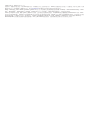 2
2
-
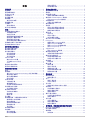 3
3
-
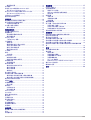 4
4
-
 5
5
-
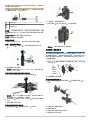 6
6
-
 7
7
-
 8
8
-
 9
9
-
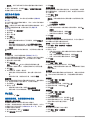 10
10
-
 11
11
-
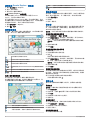 12
12
-
 13
13
-
 14
14
-
 15
15
-
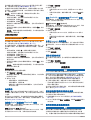 16
16
-
 17
17
-
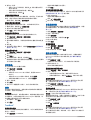 18
18
-
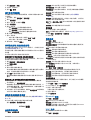 19
19
-
 20
20
-
 21
21
-
 22
22
-
 23
23
-
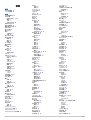 24
24
-
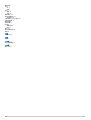 25
25
-
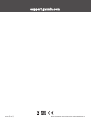 26
26
Garmin Zumo XT 取扱説明書
- タイプ
- 取扱説明書
- このマニュアルも適しています
関連論文
-
Garmin Zumo XT 取扱説明書
-
Garmin RV 780 & Traffic (RV 780 MT) ユーザーマニュアル
-
Garmin Catalyst optimizetajs brauciena izpildijumam 取扱説明書
-
Garmin Catalyst optimizetajs brauciena izpildijumam 取扱説明書
-
Garmin zūmo® 346 LMT-S ユーザーマニュアル
-
Garmin Overlander 取扱説明書
-
Garmin Overlander 取扱説明書
-
Garmin Overlander 取扱説明書
-
Garmin Overlander ユーザーマニュアル
-
Garmin Overlander ユーザーマニュアル